神舟电脑在线重装win7系统详细图文教程
- 分类:Win7 教程 回答于: 2020年07月07日 09:42:00
今天同事小杨的神舟笔记本电脑坏了,无法进入系统。在网上并没有找到合适的重装系统教程,今天就给大家分享一篇神舟电脑在线重装win7系统方法,当然这篇教程也适用于其它电脑重装,方法都一样。
神舟电脑在线重装win7系统详细图文教程:
1、百度搜索打开小白一键重装软件官网,下载软件并打开。

2、启动小白一键重装软件,在软件中选择在线重装,选择 Win7 系统并点击下一步开始安装。
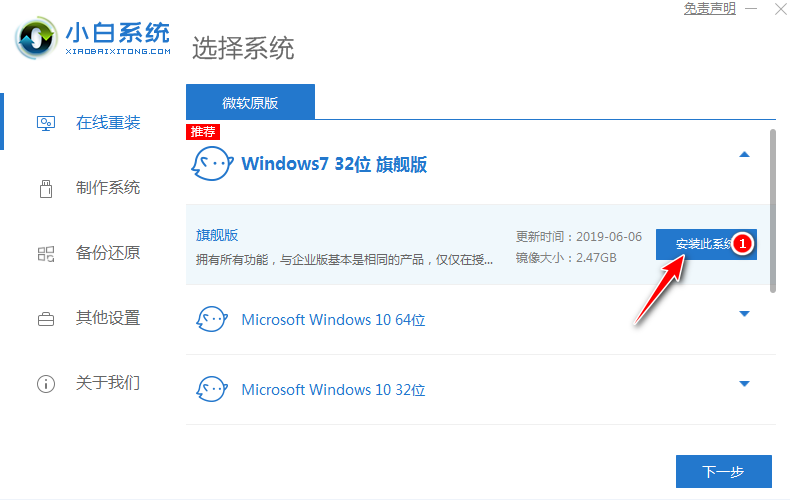
3、选择您想安装的软件,点击下一步。

4、在下载界面耐心等待即可,下载速度取决于您的网络。
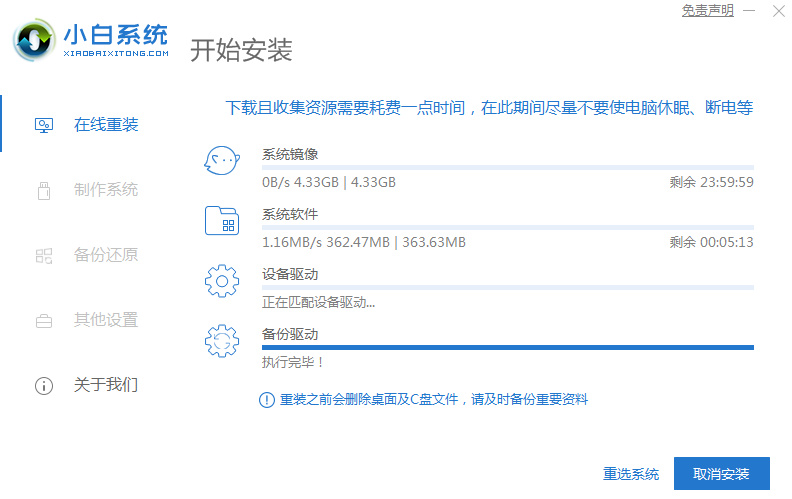
5、下载完成后会自动部署,部署完成后选择立即重启。
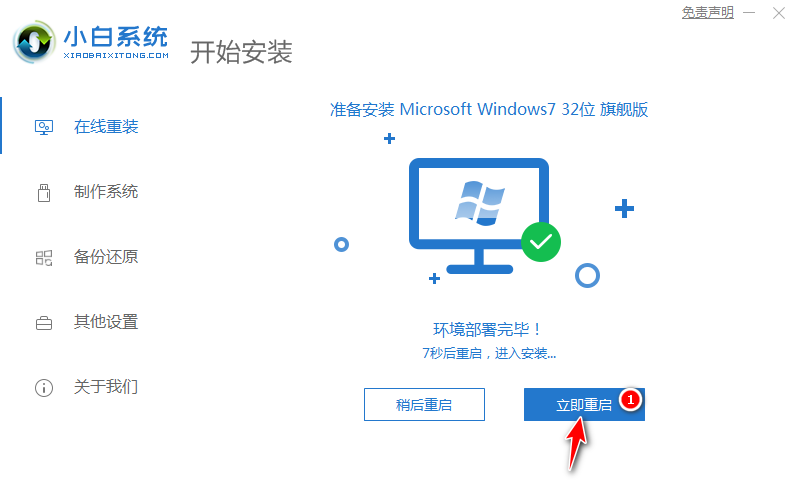
6、重启电脑后在启动菜单中我们选择小白 PE 菜单,按回车进。
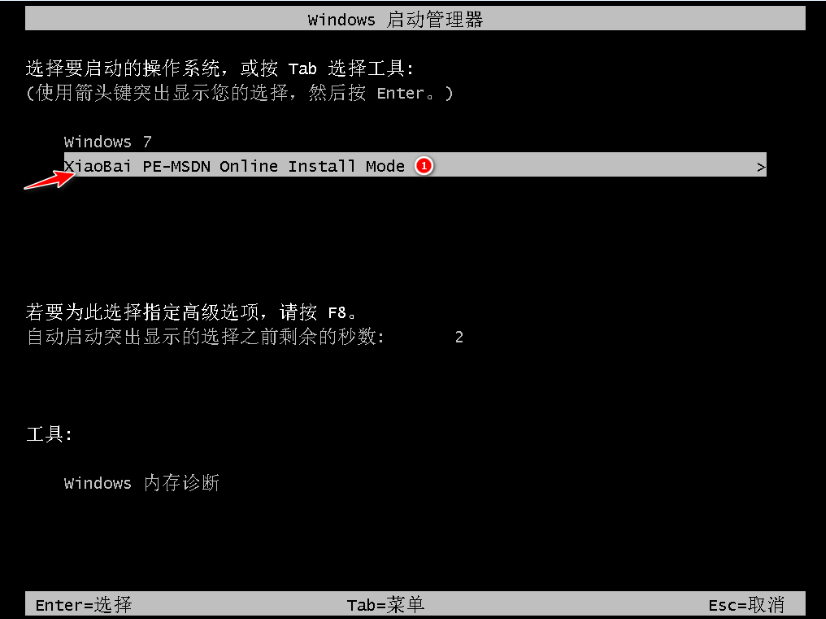
7、进入 PE 系统后小白装机工具会自动帮助我们安装系统,只需要耐心等候。

8、在弹孔提示修复引导中,我们选择 C 盘修复。

9、在弹出的添加 PE 回写菜单中选择确定。

10、安装完成后直接重启电脑即可。

11、重启电脑后在启动菜单中选择 Win7 系统进系统。
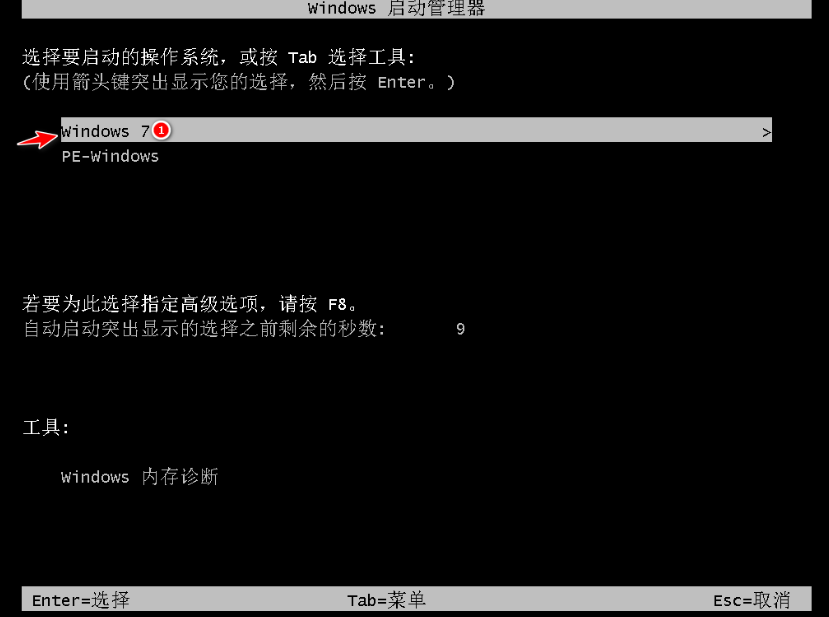
12、就耐心等待系统进行安装即可。
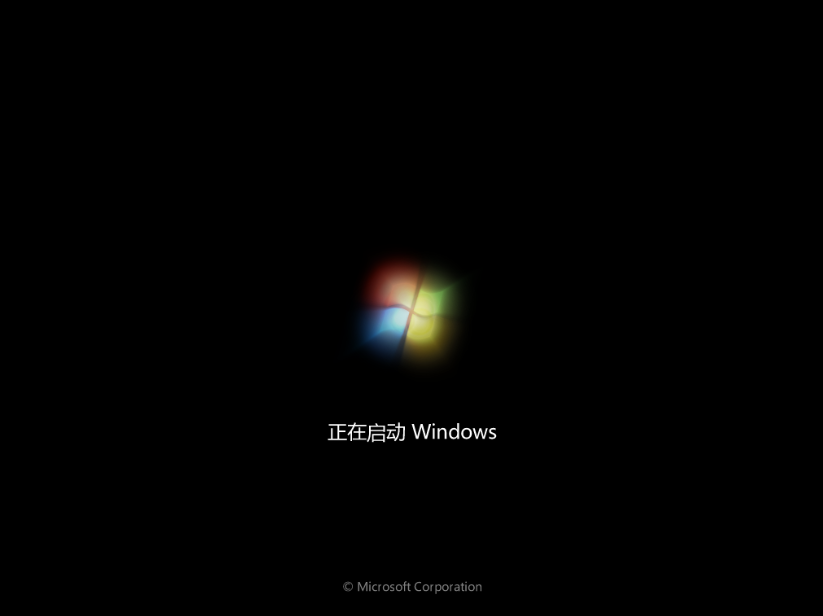
13、安装完成后就可以直接进电脑桌面啦。

以上就神舟电脑在线重装win7系统方法图文教程,你学会了吗?
 有用
26
有用
26


 小白系统
小白系统


 1000
1000 1000
1000 1000
1000 1000
1000 1000
1000 1000
1000 1000
1000 1000
1000 1000
1000 1000
1000猜您喜欢
- winxp怎么升级到win72022/07/09
- 小编教你win7怎么升级win102017/10/09
- win7三步安装教程详细图解2021/06/11
- 记事本乱码,小编教你如何修复记事本中..2018/06/13
- win10系统安装win7软件使用的方法..2022/03/29
- 告诉你电脑不能复制粘贴怎么办..2019/03/09
相关推荐
- win7旗舰版永久激活怎么操作..2022/10/24
- win7怎么恢复到原装系统2020/09/08
- 电脑重装系统win7步骤按什么键..2022/10/16
- Win7 32位游戏旗舰版怎么安装教程..2022/01/18
- win10怎么安装win7虚拟机2021/11/16
- windows7激活详解win7激活方法..2023/01/24

















